
註冊色彩設定檔進行列印
0YAS-0HU
在本機註冊色彩設定檔可讓註冊的色彩在列印時重現。指定這些設定必須具備管理員或裝置管理員權限。
 |
最多可以註冊9個設定檔。 使用本機前必須執行自動漸變調整(完全調整)。調整漸變 |
註冊特定色彩
您可以使用圖表來註冊想要重現的特定色彩。您無法使用PS、PDF或成像(CMYK)頁面描述語言或檔案格式的註冊設定檔。
1
在線上手冊網站下載「用於將RGB值指定給色彩圖表中輸出色彩的色彩圖表」。
2
使用本機列印圖表。
1 | 開啟圖表並顯示印表機驅動程式的列印設定畫面。 |
2 | 選擇機器然後按一下 [詳細設定] 或 [內容]。 |
3 | 在[基本設定]標籤上,針對[頁面尺寸]選擇[A4]或[Letter],並針對[單面/雙面/製冊列印]選擇[單面列印]。 |
4 | 清除[頁面設定]標籤上的[手動縮放]核取方塊。 |
5 | 選擇[品質]標籤上的[手動色彩設定]核取方塊,並按一下[色彩設定]。 |
6 | 在[相配]標籤上,選擇[相配模式]的[無驅動程式相配],清除[應用程式色彩相配優先]核取方塊,並按一下[確定]。 |
7 | 按一下 [列印] 或 [確定]。 將會列印圖表。 |
3
按  (設定/註冊)
(設定/註冊)  <調整/維護>
<調整/維護>  <調整影像品質>
<調整影像品質>  <註冊色彩設定檔>
<註冊色彩設定檔>  <指定RGB值至色彩圖表的輸出顏色中>。
<指定RGB值至色彩圖表的輸出顏色中>。
 (設定/註冊)
(設定/註冊)  <調整/維護>
<調整/維護>  <調整影像品質>
<調整影像品質>  <註冊色彩設定檔>
<註冊色彩設定檔>  <指定RGB值至色彩圖表的輸出顏色中>。
<指定RGB值至色彩圖表的輸出顏色中>。4
建立設定檔以註冊想要重現的色彩。
選擇一個現有的註冊設定檔並按<複製>。接著輸入設定檔名稱並按<確定>。

5
選擇建立的設定檔並按<下一步>。
6
按 <添加>。
若要編輯已註冊的色彩,請按<編輯>。
若要編輯已註冊的色彩,請按<刪除>。
7
輸入要註冊的色彩值。
輸入想在<目標RGB>中用於建立色彩的RGB值,並從第2步列印的圖表輸入色彩的<Sheet No.>、<Row>和<Column>。
無法註冊R、G、B為相同值的色彩。
例如:白色(R、G、B)=(255,255,255)、黑色(R、G、B)=(0,0,0)
例如:白色(R、G、B)=(255,255,255)、黑色(R、G、B)=(0,0,0)
無法使用已註冊的RGB值來註冊其他色彩。
8
按 <確定>。
將新增輸出色彩。
最多可以註冊168種色彩。
9
按 <確定>。
輸出色彩資訊將註冊於設定檔。
 |
執行下列任一操作時會啟用註冊的設定檔: 按  (設定/註冊) (設定/註冊)   (設定/註冊) (設定/註冊)  <套用設定變更> <套用設定變更>  <是>。 <是>。重新啟動本機。重新啟動本機 |
從其他機器重現色彩
您可以註冊將要重現的顏色,其會在另一台Canon機器上使用。若要註冊設定檔,請將本機和另一台機器列印的圖表堆疊在一起,然後使用本機的送稿機掃描這些圖表。若要使用此功能,需要「雙面自動送稿機-P」。
 |
如果列印本機和另一台機器的圖表時未能正確設定縮放比例,則從送稿機掃描時會出現錯誤訊息。除了設定印表機驅動程式外,如果您使用的應用程式有縮放設定,請在列印時指定為100%。 |
1
在線上手冊網站下載本機圖表的「用於從其他裝置重現色彩的色彩圖表」。
2
使用本機列印圖表。
1 | 開啟圖表並顯示印表機驅動程式的列印設定畫面。 |
2 | 選擇機器然後按一下 [詳細設定] 或 [內容]。 |
3 | 在[基本設定]標籤上,針對[頁面尺寸]選擇[A4]或[Letter],並針對[單面/雙面/製冊列印]選擇[單面列印]。 |
4 | 選擇[頁面設定]標籤上的[手動縮放]核取方塊,並將之設定為100%。 |
5 | 選擇[品質]標籤上的[手動色彩設定]核取方塊,並按一下[色彩設定]。 |
6 | 在[相配]標籤上,選擇[相配模式]的[無驅動程式相配],清除[應用程式色彩相配優先]核取方塊,並按一下[確定]。 |
7 | 按一下[確定]。 |
8 | 如果您使用的應用程式有縮放設定,請指定為100%。 |
9 | 按一下 [##Print] 或 [確定]。 將會列印圖表。 |
3
在線上手冊網站下載其他機器的「用於從其他裝置重現色彩的色彩圖表」。
4
在顯示欲重現色彩的其他機器上列印圖表。
1 | 開啟圖表並顯示印表機驅動程式的列印設定畫面。 |
2 | 選擇其他機器,然後按一下[詳細設定]或[內容]。 |
3 | 在[基本設定]標籤上,針對[頁面尺寸]選擇[A4]或[Letter],並針對[單面/雙面/製冊列印]選擇[單面列印]。 |
4 | 選擇[頁面設定]標籤上的[手動縮放]核取方塊,並將之設定為100%。 |
5 | 指定您想要在本機上重現的顏色的設定。 |
6 | 按一下[確定]。 |
7 | 如果您使用的應用程式有縮放設定,請指定為100%。 |
8 | 按一下 [列印] 或 [確定]。 將會列印圖表。 |
5
按  (設定/註冊)
(設定/註冊)  <調整/維護>
<調整/維護>  <調整影像品質>
<調整影像品質>  <註冊色彩設定檔>
<註冊色彩設定檔>  <重現其他裝置的顏色>。
<重現其他裝置的顏色>。
 (設定/註冊)
(設定/註冊)  <調整/維護>
<調整/維護>  <調整影像品質>
<調整影像品質>  <註冊色彩設定檔>
<註冊色彩設定檔>  <重現其他裝置的顏色>。
<重現其他裝置的顏色>。6
將個別圖表載入堆疊的送稿機,將其他機器的4張紙放在底部,本機的4張紙放在頂部,然後按<開始掃描>。
7
掃描完成時,輸入<Profile Name>並按<確定>。
將完成設定檔註冊。
無法註冊已註冊過的設定檔名稱。
 |
執行下列任一操作時會啟用註冊的設定檔: 按  (設定/註冊) (設定/註冊)   (設定/註冊) (設定/註冊)  <套用設定變更> <套用設定變更>  <是>。 <是>。重新啟動本機。重新啟動本機 |
使用註冊的設定檔進行列印(Windows) 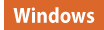
若要使用註冊的設定檔進行列印,請在印表機驅動程式執行下列操作。
 |
若要使用已註冊的設定檔進行列印,首先要從印表機驅動程式取得裝置資訊。請按一下 |
1
開啟文件並顯示印表機驅動程式的列印設定畫面。
2
選擇機器,然後按一下 [詳細設定] 或 [內容]。
3
選擇[品質]標籤上的[手動色彩設定]核取方塊,並按一下[色彩設定]。
4
在[相配]標籤上,選擇[相配模式]的[無驅動程式相配],清除[應用程式色彩相配優先]核取方塊,並按一下[確定]。
5
在[相配方式]選擇註冊的設定檔,並按一下[確定]。
使用PS印表機驅動程式時
1
開啟文件並顯示印表機驅動程式的列印設定畫面。
2
選擇機器,然後按一下 [詳細設定] 或 [內容]。
3
在[彩色]標籤上,於[RGB 相配模式]選擇[裝置連結設定檔]。
4
在[RGB輸入(環境光+色彩空間)]選擇註冊的設定檔,並按一下[確定]。